小米驱动是连接小米手机与电脑的重要工具,能够帮助用户实现数据传输、设备管理等多种功能。随着智能手机的普及,越来越多的人需要将手机与电脑连接以进行文件传输、备份数据、刷机等操作,而小米驱动正是实现这些操作的关键软件。本文将详细介绍小米驱动的安装步骤以及相关注意事项,帮助用户顺利完成安装。
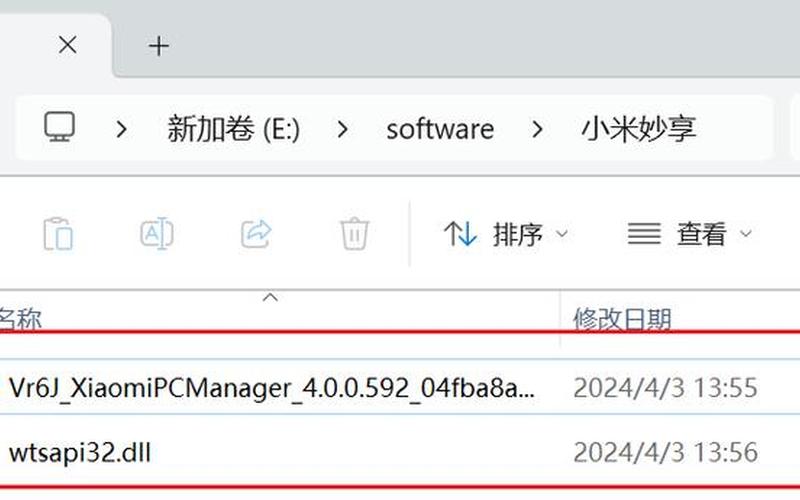
小米驱动的下载
用户需要从官方网站或可信的第三方网站下载小米驱动程序。下载后,通常会得到一个压缩文件,文件名一般为“xiaomi_u *** _driver.rar”。在下载时,确保选择适合自己手机型号和操作系统版本的驱动程序,以避免兼容性问题。建议使用Windows系统进行安装,因为小米驱动主要针对Windows平台开发。
解压缩下载的文件后,用户可以在文件夹中找到驱动程序的安装文件。在安装之前,建议关闭所有可能干扰安装过程的程序,例如手机助手或其他USB调试工具。这是为了确保驱动程序能够顺利安装并正常工作。
安装小米驱动的步骤
安装小米驱动的步骤相对简单,但需要用户认真按照指示操作。将小米手机通过USB数据线连接到电脑,并确保手机处于USB调试模式。用户可以在手机设置中找到“开发者选项”,开启“USB调试”功能。如果未找到开发者选项,可以在“关于手机”中连续点击“MIUI版本”以激活。
连接好手机后,打开“设备管理器”,找到带有黄色感叹号的“小米设备”。右键点击该设备,选择“更新驱动程序”。接下来,选择“浏览计算机以查找驱动程序”,然后定位到之前解压缩的小米驱动文件夹中。按照提示完成安装即可。
在安装过程中,如果遇到安全警告提示,用户应选择“始终安装此驱动程序软件”。完成后,系统会自动识别小米设备,用户可以在“我的电脑”中看到相应的设备图标。
常见问题及解决方案
尽管安装过程相对简单,但有时用户可能会遇到一些问题。例如,如果电脑无法识别连接的小米手机,可以尝试更换USB数据线或USB接口。有时,由于USB接口松动或损坏,也会导致设备无法正常识别。确保使用的是原装数据线,因为非原装线缆可能存在兼容性问题。
如果依然无法解决问题,可以尝试重新启动电脑和手机,然后再次连接。有时,重启能够解决临时的软件冲突或识别问题。如果还是不行,可以考虑卸载已安装的驱动程序,然后重新按照上述步骤进行安装。
相关内容的知识扩展:
在了解小米驱动及其安装过程后,我们可以进一步探讨几个相关领域,以便更好地利用这一工具。
1. USB调试模式的重要性
USB调试模式是Android设备与计算机之间进行数据传输和管理的重要设置。开启此模式后,计算机能够获取更多权限,与手机进行更深层次的交互,如刷机、备份等。用户可以通过进入设置中的开发者选项来启用此功能。在使用小米驱动时,如果未开启USB调试模式,可能会导致无法识别设备,从而影响数据传输和管理。
2. 驱动程序的更新与维护
定期检查并更新小米驱动程序是确保设备正常工作的关键。随着操作系统和手机固件的不断更新,旧版驱动可能会导致兼容性问题。建议用户定期访问小米官方网站或相关论坛,以获取最新版本的驱动程序。在使用过程中,如果遇到异常情况,应及时卸载旧版驱动并重新安装新版本,以确保系统稳定性。
3. 数据安全与备份
在使用小米驱动进行数据传输时,用户应注意数据安全。在进行重要数据传输前,可以先备份手机中的重要文件,以防止意外丢失。在连接电脑后,应避免随意删除或修改文件,以免造成不可逆转的数据损失。使用小米助手等工具进行备份也是一个不错的选择,通过这些工具可以方便地管理和备份手机中的数据。
通过以上内容,相信读者对小米驱动及其安装有了更深入的了解,并能够更好地利用这一工具来管理自己的小米设备。







